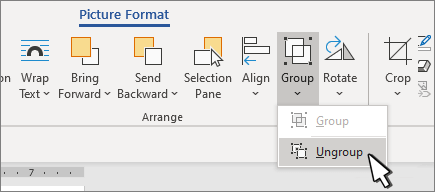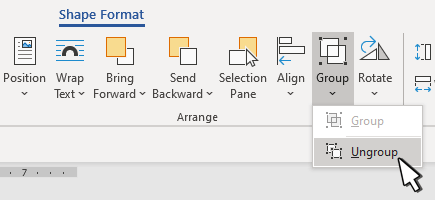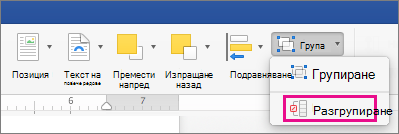За да преместите група, но да оставите едната фигура или картина зад себе си или да направите значителни промени в едната фигура, без да променяте другите фигури в групата, трябва първо да разгрупирате групирането на обекти.
Разгрупиране на фигури, картини или други обекти
-
Изберете групата, която искате да разгрупирате.
-
Направете едно от следните неща:
-
За да разгрупирате картини, отидете на Формат на картината или Инструменти за картини – Формат > Групиране
-
За да разгрупирате фигури и обекти, отидете на Формат на фигура или Инструменти за рисуване – Формат > Групиране
-
Разгрупиране на фигури, картини или обекти
-
Изберете групата, която искате да разгрупирате.
-
За да разгрупирате фигури, картини или други обекти, отидете на Инструменти за картини или Инструменти за рисуване > Формат > Подреждане > групиране
Ако не виждате разделите Инструменти за рисуване, Инструменти за картини или Формат , проверете дали сте избрали група от фигури, картини или други обекти. Може да се наложи да щракнете двукратно върху обекта, за да отворите раздела Формат .
Разгрупиране на фигури, картини или други обекти
-
Изберете групата, съдържаща обекта или обектите, които искате да отделите от останалите.
-
Отидете на Формат на фигура > формат на картина > Подреждане >група и след това изберете Разгрупиране.
Ако Групата не се вижда на лентата,